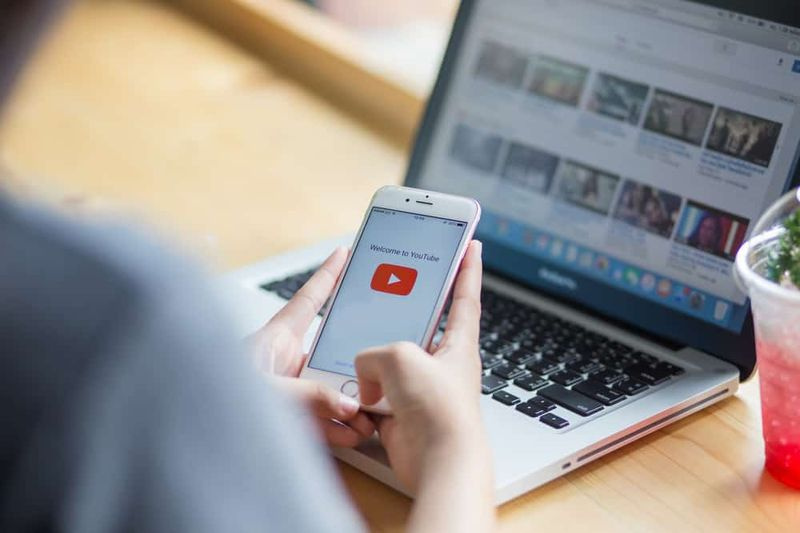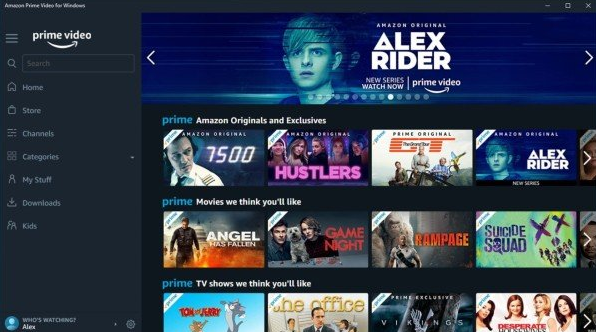Heu d'especificar la manera de corregir l'ús de la restauració del sistema

Arriba un moment en què voleu realitzar l'operació de restauració del sistema. Però de vegades és possible que tingueu un error: Per utilitzar la Restauració del sistema, heu d'especificar quina instal·lació de Windows voleu restaurar . No obstant això, l'error es produeix a causa de fitxers danyats al sistema que han provocat aquest error. A causa d'aquest error, no podeu realitzar la restauració del sistema i pot ser difícil avançar més.
Hi ha casos en què no podeu arrencar quan s'enfronta a aquest error. Aquesta guia proporciona solucions per solucionar aquest error. Per tant, inicialment, comprovem quines són les causes de l’error: per utilitzar la Restauració del sistema, heu d’especificar quina Windows instal·lació per restaurar
- Potser les vostres accions anteriors podrien tenir fitxers del sistema danyats i pot provocar aquest error.
- BCD s’utilitza per desar totes les dades, pot ser-ho BCD Corrupció
Vegeu també: Com corregir un error de política de diagnòstic de l’amfitrió de servei
Passos per solucionar l'error: 'Per utilitzar la restauració del sistema, heu d'especificar quina instal·lació de Windows voleu restaurar'

Si veieu un missatge d'error 'Per utilitzar la restauració del sistema, heu d'especificar quina instal·lació de Windows voleu restaurar', no us preocupeu. Aquí teniu les correccions que heu d'intentar resoldre:
- Executeu SFC fora de línia
- Executeu l'eina DISM per reparar la imatge del sistema malmesa
- Reparació de la corrupció BCD
- Executeu la reparació d’inici automàtic
- Utilitzeu l'entorn de recuperació de Windows
- Proveu de restaurar el sistema mitjançant el símbol del sistema a les opcions d’inici avançades
Executeu SFC fora de línia
Com he esmentat anteriorment, per a la corrupció de fitxers del sistema, intentem executar el Sistema de comprovació de fitxers fora de línia. Aquí teniu el mètode per fer-ho:
Introduïu les ordres següents una per una per conèixer la vostra unitat de PC.
Cd / Dir
Quan visualitzeu el fitxer Usuaris aquesta és la unitat del vostre sistema. Si no, podeu modificar la unitat després d'especificar l'alfabet del vostre volum com a D :.
A continuació, especifiqueu l'ordre següent a l'indicador d'ordres (aquí C és la vostra unitat de sistema),
sfc /scannow /offbootdir=C: /offwindir=C:Windows
Repetiu els passos un per un tal i com es va esmentar anteriorment. Voleu obtenir més maneres de solucionar l'error 'Per utilitzar la restauració del sistema, heu d'especificar quina instal·lació de Windows voleu restaurar'? Desplaceu-vos cap avall.
Vegeu també: Com corregir l’error de Windows time.windows.com
Executeu l'eina DISM per reparar la imatge del sistema malmesa
Aquí voldríem comprovar la salut del sistema, és a dir, voldríem comprovar els fitxers del sistema i el servei de la integritat de Windows. Podeu fer-ho mitjançant l'eina de gestió i manteniment d'imatges de desplegament. Per executar DISM, aneu a l'indicador d'ordres i especifiqueu l'ordre següent
DISM / Imatge: C: Windows / Cleanup-Image / RestoreHealth / Font: C: Windows WinSxS
Aquí, C: és el volum del sistema.
Si es produeix un error, afegiu el Windows USB od DVD i especifiqueu l'ordre següent:
DISM / imatge: C: Windows / Cleanup-Image / RestoreHealth /Source:esd:E:SourcesInstall.esd:1 / limitaccess
Aquí ÉS: és la vostra unitat de DVD o USB i només podeu substituir-la si mostra un altre alfabet.
En alguns casos, install.esd seria install.wim. Però, en molts casos, heu de canviar i especificar l'ordre següent:
DISM / Image: C: Windows / Cleanup-Image / RestoreHealth /Source:wim:E:SourcesInstall.wim / limitaccess
Executeu els passos de manera seqüencial com es va esmentar anteriorment i comproveu si això pot solucionar el vostre error.
Reparació de la corrupció BCD
Bootrec.exe és una eina de línia d’ordres integrada. Podeu utilitzar-lo per solucionar problemes relacionats amb l'arrencada i l'inici de Windows. Utilitzaríem aquesta eina per escanejar el PC per solucionar problemes d’arrencada.
Assegureu-vos que s’afegeix un DVD o USB d’arrencada al vostre PC abans d’executar les ordres següents. Si voleu reparar el BCD, aneu a l’indicador d’ordres i especifiqueu les ordres següents una per una-
Bootrec /Fixmbr Bootrec /FixBoot
Les ordres anteriors haurien de produir-se L'operació s'ha completat correctament. Si no, torneu-ho a provar.
després, per reconstruir el BCD, especifiqueu l'ordre següent,
Bootrec /RebuildBCD
Voleu obtenir més maneres de solucionar l'error 'Per utilitzar la restauració del sistema, heu d'especificar quina instal·lació de Windows voleu restaurar'? Desplaceu-vos cap avall.
Executeu la reparació d’inici automàtic
Si la solució anterior no és fiable, podeu provar d'executar la reparació automàtica.
- Arrenceu l'ordinador des del suport d'instal·lació, toqueu Repara l'ordinador i, a continuació, dirigiu-vos a l'entorn de recuperació de Windows.
- A continuació, seleccioneu Resolució de problemes > Opcions avançades > Reparació inicial per continuar.
Aleshores resoldrà els problemes. Quan s'hagi completat, reinicieu el PC i comproveu si el problema s'ha solucionat o no. Si no, aneu a l’altre mètode.
Vegeu també: Com puc solucionar l'error VPN 720 - Tutorial
Utilitzeu WRE (entorn de recuperació de Windows)
Si heu provat tots els mètodes indicats anteriorment, aquest és l'últim mètode per resoldre l'error. Simplement executeu la reparació de Windows i utilitzeu un USB o DVD d’arrencada de Windows.
root samsung galaxy j3 luna pro
Afegiu el DVD o USB d’arrencada i arrenceu-hi i trieu Repareu l’ordinador .
Si teniu problemes, seguiu els passos següents:
- Introduïu la unitat de DVD i restableix el PC.
- Quan aparegui el logotip del fabricant, premeu la tecla per introduir-lo a l'entorn de recuperació de Windows (per exemple, F2 per als usuaris de Dell).
- Ara sota el fitxer Firmware UEFI configuració, modifiqueu el fitxer Seqüència d'arrencada a Unitat de DVD i Reinicia.
- Quan es reiniciï l'ordinador, trieu l'ordre d'arrencada i feu les modificacions corresponents.
Proveu de restaurar el sistema a les opcions d’inici avançades
Com que no podeu arrencar al vostre PC amb Windows 10, proveu d'executar la Restauració del sistema de nou a les Opcions d'inici avançades.
- Arrenceu el PC a la pantalla Opcions d'inici avançades.
- A partir d’aquí, veureu algunes opcions per resoldre problemes quan no podeu iniciar sessió al Windows d’una manera eficient.
- Ara trieu Solució de problemes> Opcions avançades> Indicador d’ordres.
- Després d'això, introduïu exe / OFFLINE: C: Windows i premeu Retorn per executar l'ordre que iniciarà el procés de restauració del sistema.
Nota: Voleu substituir C mitjançant la unitat on es troba la instal·lació de Windows.
Les solucions indicades anteriorment haurien de resoldre el problema. Per utilitzar la restauració del sistema, heu d'especificar quina instal·lació de Windows voleu restaurar quan executeu la restauració del sistema. Com a alternativa, si teniu molts altres problemes relacionats amb el sistema que necessiten algunes solucions al vostre PC amb Windows 10. Tanmateix, hi ha una solució d'un sol toc coneguda com a Restoro que podeu provar de resoldre. Aquest programa és una eina essencial que pot reparar registres danyats i optimitzar el rendiment general del sistema. En lloc d'això, pot netejar el vostre PC de qualsevol brossa o fitxers danyats que us ajudin a eliminar qualsevol fitxer no desitjat del vostre PC.
Més lluny;
Realitzeu una exploració completa del sistema mitjançant Restoro. Per fer-ho, seguiu els passos següents.
- Enceneu el vostre PC. Si ja està activat, doncs reiniciar això.
- Després d'això, el BIOS es mostrarà la pantalla, però quan aparegui el Windows, reinicieu el PC i torneu-ho a provar. Quan estigueu a la pantalla del BIOS, proveu de repetir el cop F8 , després de fer-ho Opció avançada mostrar.
- Per navegar per Opció avançada simplement feu servir les tecles de fletxa i trieu Caixa forta Mode amb xarxes després premeu Retorn.
- Ara Windows carrega el fitxer Caixa forta Mode amb xarxes.
- Mantingueu premut el botó R clau i Tecla de Windows.
- Si es fa correctament, el fitxer Windows Run Box es mostrarà.
- Introduïu l'adreça URL al quadre de diàleg Executa i feu clic a Retorn o toqueu D'acord.
- A continuació, baixarà amb èxit el programa. Espereu fins que finalitzi la descàrrega i obriu el llançador per instal·lar correctament el programa.
- Quan el procés d'instal·lació s'hagi completat amb èxit, executeu Restoro per realitzar una exploració completa del sistema.
- Quan finalitzeu l'exploració, toqueu el botó Corregiu, neteja i optimitza ara botó .
Conclusió:
Per concloure, aquest article ha introduït les causes que poden provocar el problema en utilitzar la restauració del sistema. Cal especificar quina instal·lació de Windows voleu restaurar i com resoldre-la. Si teniu el mateix problema, proveu aquests mètodes per solucionar-lo. Si us sembla útil, compartiu-lo amb els vostres amics. A més, esperant els vostres valuosos comentaris.
Llegiu també: